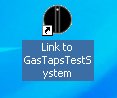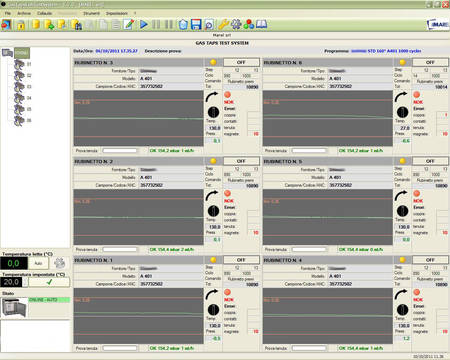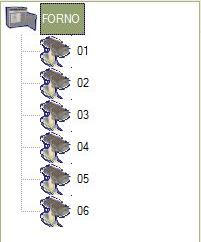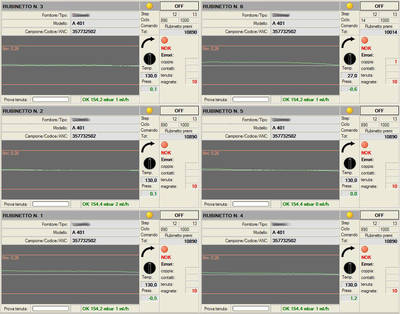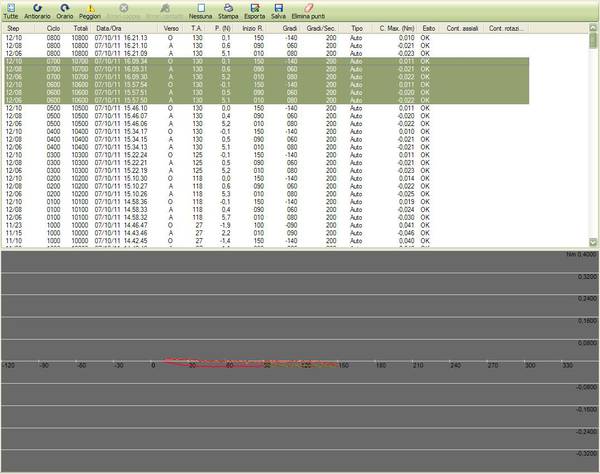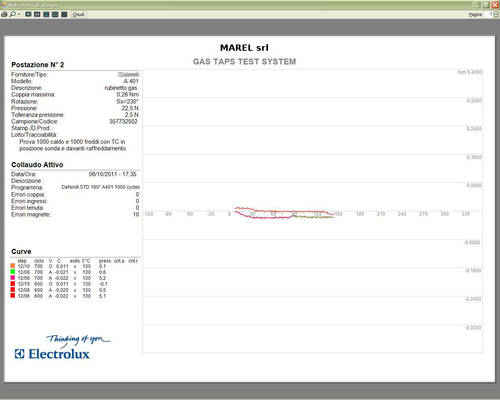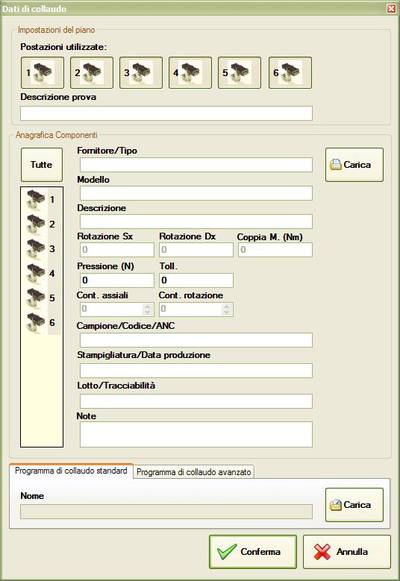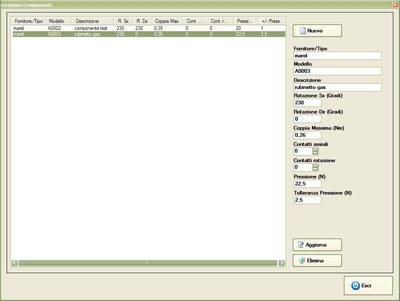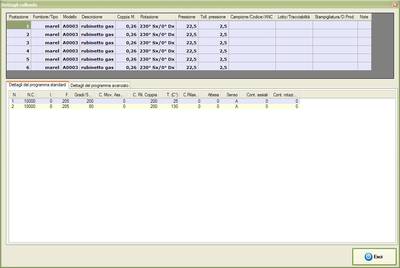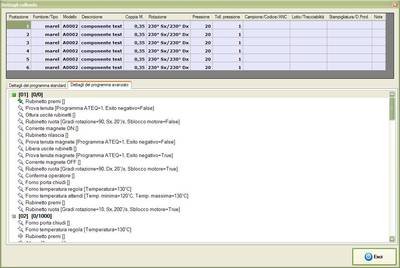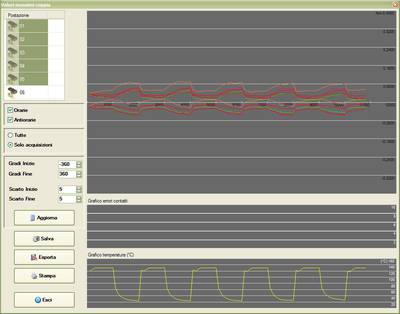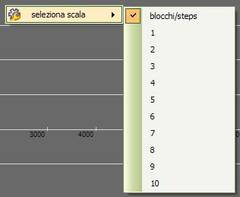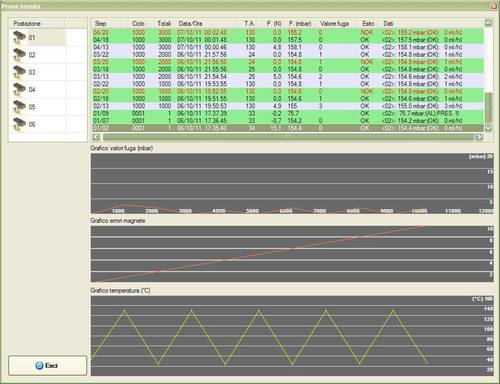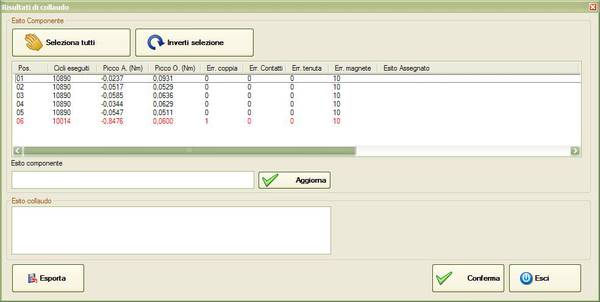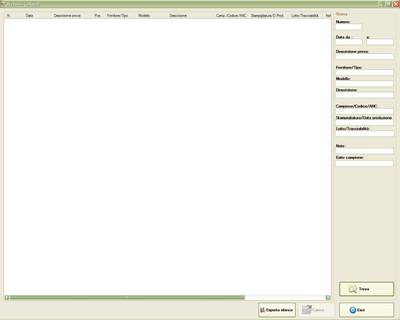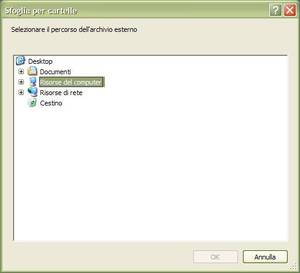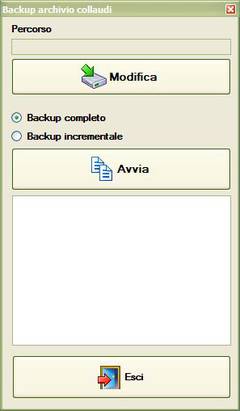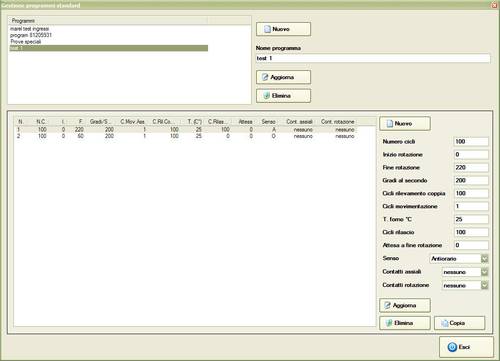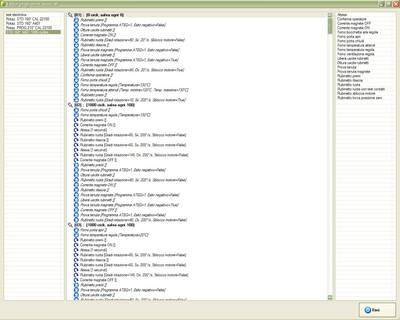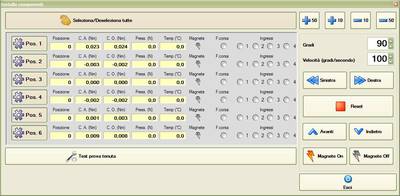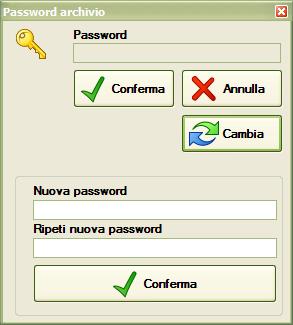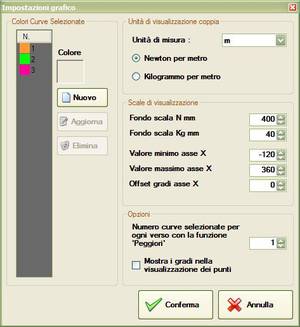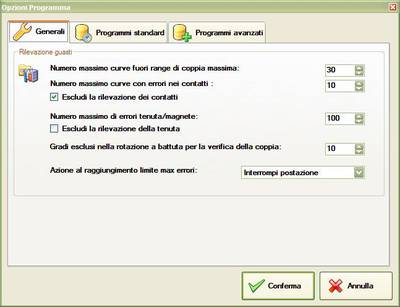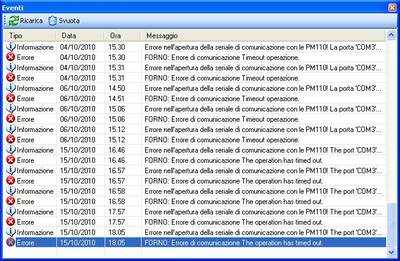GasTapsEnhTestSystem
In questo manuale vengono illustrate le procedure per il corretto utilizzo del software GasTapsEnhTestSystem in dotazione con il sistema di collaudo rubinetti.
Sistema di collaudo rubinetti
Questo sistema è stato progettato e sviluppato per l'acquisizione dei valori di coppia, pressione e temperatura dei rubinetti durante la rotazione nei due sensi: antiorario ed orario.
In fase di collaudo vengono tracciate la curva di coppia rilevata e vengono segnalati i componenti con valori di picco oltre una soglia massima impostata. Il sistema può eseguire anche automaticamente le prove di tenuta dei rubinetti e dei magneti all'interno degli stessi.
Per ogni alloggiamento il sistema è dotato inoltre di quattro ingressi digitali per la lettura di altrettanti contatti durante le fasi di movimentazione.
Installazione e configurazione
In questo capitolo vengono descritte le procedure di installazione e configurazione del programma di acquisizione e di tutti i componenti e drivers necessari.
Le informazioni contenute in questo paragrafo sono di aiuto solamente per una eventuale sostituzione del pc o in caso di una nuova installazione del sistema operativo Windows XP/Windows 7.
Installazione della scheda di acquisizione ADVANTECH
I driver vengono installati automaticamente con il programma di setup come descritto nel paragrafo successivo. Installati i driver è possibile spegnere il computer per inserire la scheda. Al riavvio procedere con il setup dei canali analogici tramite il programma Advantech Device Manager specificando la modalità “single-ended” o “differential” (*).
Installazione dell'applicazione
La procedura per l'installazione del programma è la seguente:
- Inserire nel lettore CD del computer il CD-ROM di installazione fornito con il sistema;
- Avviare il programma di setup Setup GasTapsEnhTestSystem x.xx;
- Lasciare le impostazioni di default ed attendere il completamento della procedura di installazione.
Le impostazioni di programma (porta seriale collegata al forno, intestazione del cliente ecc…) sono riportate in un file di configurazione come descritto nel paragrafo successivo.
Configurazione dell'applicazione
Durante l'installazione viene automaticamente creato il file di configurazione GasTapsEnhTastSystem.exe.config con le impostazioni corrette. Tuttavia se necessario apportare alcune modifiche (nome cliente, seriali di comunicazione ecc…) è possibile aprire il file con un qualsiasi editor di testi come ad esempio Blocco Note di windows.
Il contenuto del file è il seguente:
<?xml version="1.0" encoding="utf-8" ?> <configuration> <appSettings> <!--lingua utilizzata nell'applicazione:it,en--> <add key="LINGUA" value="it"></add> <!--seriale di comunicazione con il forno (""=non collegato)--> <add key="COMM_FORNO" value="1"></add> <!--seriale di comunicazione con le PM110 (""=non collegate)--> <add key="COMM_PM110" value="3"></add> <!--ID della scheda advantech. Vedere advantech DeviceManager (-1=disabilitata)--> <add key="BOARD_ADVANTECH" value="0"></add> <add key="ADVANTECH_AI_DIFFERENZIALI" value="1"></add> <!--seriale di comunicazione con il modulo ADAM 4018 se previsto (""=non collegato)--> <add key="COMM_ADAM_4018" value=""></add> <!--movimantazione assiale--> <add key="MOVIMENTAZIONE_ASSIALE" value="1"></add> <!--1=abilita la lettura degli ingressi--> <add key="INGRESSI_ABILITATI" value="1"></add> <!--generalità del cliente e nome sistema--> <add key="CLIENTE" value="MAREL"></add> <add key="SISTEMA" value="GAS TAPS TEST SYSTEM"></add> <!--1=abilita la lettura della pressione (ulteriore ingresso Analogico per ogni rubinetto)--> <add key="PRESSIONE_ABILITATA" value="0"></add> <!--posizione prima postazione("DX" o "SX")--> <add key="POSIZIONE_PRIMA_POSTAZIONE" value="DX"></add> <!--presenza braccetto apertura porta--> <add key="APERTURA_FORNO" value="1"/> <!--secondi impiegati nella movimentazione della porta--> <add key="TEMPO_APERTURA_FORNO" value="12"/> <!--presenza ventola supplementare di raffreddamento--> <add key="VENTOLA_FORNO" value="1"/> <!--presenza resistenza supplementare di riscaldamento--> <add key="RESISTENZA_FORNO" value="1"/> <!--seriale di comunicazione con dispositivo ATEQ--> <add key="COMM_ATEQ" value="4"/> <!--controllo rotazione massima nello stesso senso--> <add key="ROTAZIONE_360" value="1"/> </appSettings> </configuration>
Avvio del programma
Per avviare l'applicazione, selezionare il comando Start » Programmi » MAREL » GasTapsEnhTestSystem oppure fare doppio click sull'icona GasTapsEnhTestSystem presente sul desktop.
Selezione della lingua
Nella barra del menu selezionare la voce File » Lingua e successivamente fare click con il mouse nell'elemento corrispondente alla lingua desiderata :
“it” =italiano, “ro”=rumeno, “pl”=polacco ecc…
La lingua selezionata sarà attivata al successivo riavvio dell'applicazione.
Chiusura del programma
Selezionare la voce File » Esci dalla barra dei menù oppure ALT+F4 o semplicemente il seguente pulsante nella barra degli strumenti:
fare click sul pulsante Sì o premere INVIO al successivo messaggio di conferma.
Interfaccia utente
La schermata principale dell'applicazione è la seguente:
La barra in alto visualizza il titolo dell'applicazione e contiene i tre tasti per il ridimensionamento e la chiusura del programma (fare riferimento al manuale del sistema operativo installato nel computer).
Situate immediatamente sotto troviamo la Barra dei menù e la Barra degli strumenti.
Sempre verso il basso a sinistra sono visibili la Lista postazioni e collaudi ed il Pannello del forno.
In base all'elemento selezionato nella lista delle postazioni nella parte centrale dell'applicazione possono essere visualizzati il Pannello delle postazioni o l'Area grafica.
La statusbar posta in fondo alla finestra, visualizza la data e l'ora correnti senza necessariamente visualizzare quella standard di windows.
Barra dei menù
Dalla barra menù è possibile accedere a tutte le funzioni previste dal programma di collaudo. Tali funzioni possono essere selezionate tramite il mouse o da tastiera, premendo il tasto Alt e successivamente la lettera sottolineata del comando scelto. Quelle più utilizzate possono essere attivate anche tramite un tasto funzione o una combinazione di tasti come visualizzato nel menù accanto alla funzione stessa.
Nella seguente tabella sono riassunti tutti i comandi del menù:
| Comandi Menù | Descrizione | Scorciatoia |
|---|---|---|
| File | ||
| –> Eventi | Visualizza l'elenco degli eventi registrati | CTRL + L |
| –> Esci | Chiude l'applicazione | ALT + F4 |
| Archivio | ||
| –> Componenti | Visualizza l'archivio dei componenti | F2 |
| –> Programmi avanzati | Visualizza l'archivio dei programmi avanzati | F3 |
| –> Programmi standard | Visualizza l'archivio dei programmi standard | F4 |
| –> Collaudi | Visualizza l'archivio dei collaudi | F9 |
| –> Collaudi esterni | Visualizza l'elenco dei collaudi memorizzati su altro percorso o unità | ALT + F9 |
| –> Chiudi | Chiude un collaudo aperto da archivio | CTRL + C |
| –> Backup | Avvia l'utilità di backup dei collaudi | |
| Collaudo | ||
| –> Nuovo | Crea un nuovo collaudo | CTRL + N |
| –> Ripeti | Avvia un nuovo collaudo con le stesse impostazioni dell'ultimo eseguito | CTRL + R |
| –> Modifica | Modifica i dati di un collaudo | CTRL + M |
| –> Avvia | Avvia/Riprende un collaudo | F5 |
| –> Sospendi | Sospende un collaudo | F6 |
| –> Sospendi e sblocca | Sospende un collaudo e sblocca i motori | |
| –> Elimina | Elimina un collaudo | |
| –> Salva | Salva un collaudo nell'archivio | |
| –> Dettagli | Visualizza i dettagli del programma della postazione selezionata | CTRL + D |
| –> Valori massimi | Visualizza la finestra di analisi dei valori massimi | CTRL + V |
| –> Prove tenuta | Visualizza la finestra con l'elenco delle prove di tenuta effettuate | CTRL + T |
| –> Esito | Visualizza la finestra per l'inserimento/modifica di un eventuale esito | CTRL + E |
| Postazione | ||
| –> Calibra | Visualizza la finestra per la calibrazione coppia della postazione | |
| –> Salva e continua | Salva i dati della postazione e continua il collaudo con le rimanenti | |
| –> Escludi e continua | Elimina i dati della postazione e continua il collaudo con le rimanenti | |
| Strumenti | ||
| –> Installa componenti | Apre il pannello per la gestione manuale delle postazioni | F8 |
| –> Calibrazione forno | (opzionale) Apre il pannello per la calibrazione delle termocoppie di rilevazione temperature | |
| –> Password | Abilita/Disabilita funzioni amministratore protette da password | |
| Impostazioni | ||
| –> Grafico | Visualizza/Modifica le impostazioni del grafico | F10 |
| –> Opzioni | Apre il pannello delle impostazioni di programma | F11 |
Barra degli strumenti
Nella barra degli strumenti sono contenuti i tasti per l'accesso rapido ad alcuni dei comandi del menù:
Lista postazioni e collaudi
Nella lista ad albero sono visualizzati il forno e le relative postazioni di prova dei componenti. Selezionando il forno il programma visualizza il Pannello delle postazioni, al contrario selezionando una postazione vengono visualizzati i relativi dati con l'elenco delle curve acquisite ed il grafico dell'acquisizione eventualmente selezionata Area grafica.
Eventuali altri collaudi riaperti dall'archivio vengono aggiunti in coda e sono rappresentati da una immagine diversa:
Pannello del forno
Temperatura Letta (°C)
Visualizza la temperatura interna rilevata dal sensore del forno.
Temperatura Impostata (°C)
Soglia di temperatura impostata manualmente. E' abilitata solamente se selezionata la modalità di controllo Manuale.
Stato
Indica la modalità di funzionamento e lo stato della comunicazione seriale, accompagnato da un'icona corrispondente.:
- ONLINE–AUTO;
- ONLINE–MANUALE;
- ERRORE.
Se visualizzato lo stato di errore nel riquadro sottostante viene anche riportata una descrizione esplicativa del problema riscontrato.
Per conoscere le funzioni dei tasti consultare il paragrafo Opzioni forno.
Pannello delle postazioni
Il pannello delle postazioni fornisce un quadro generale dello stato del sistema visualizzando contemporaneamente tutte le piazzole di collaudo:
In alto, comune a tutte le postazioni, sono visualizzate la data/Ora di avvio collaudo, la descrizione prova ed il programma di collaudo. Immediatamente sotto per ogni postazione le informazioni visualizzate sono:
- In alto a sinistra è visualizzato il numero della postazione mentre a destra una spia colorata ed un etichetta che ne indicano lo stato come riassunto nella seguente tabella:
| Lista stati della postazione | ||
|---|---|---|
 | EMPTY | Postazione non in collaudo |
 | OFF | Postazione con collaudo non attivo |
 | ON | Postazione con collaudo attivo |
 | ERR | Errore di comunicazione hardware con la postazione |
- Appena sotto sono visualizzati il fornitore/tipo, il modello ed il campione/codice/ANC riferiti al componente. In base al tipo di programma in esecuzione sono inoltre riportati i seguenti dettagli del collaudo :
- Programma standard: step attuale, totale step, ciclo attuale, totale cicli e contatore assoluto del ciclo in esecuzione;
- Programma avanzato: blocco attuale, totale blocchi, comando attuale, totale comandi e nome del comando in esecuzione;
- Infine più in basso viene visualizzato il grafico ed una freccia verso destra o sinistra che indica il verso dell'ultima rotazione effettuata. Appena sotto la temperatura della rilevazione e la pressione esercitata sul componente. A destra una icona di colore rosso o verde ed una dicitura “OK”,”KO” che indicano la presenza o meno di eventuali errori riportati nelle caselle sottostanti.
Area grafica
Selezionando nella lista dei collaudi una singola postazione il programma mostra l'elenco delle curve rilevate e il grafico relativo ai valori acquisiti:
Nella barra in alto sono riportati i seguenti tasti:
| Strumenti dell'area grafica | |
|---|---|
| | Visualizza contemporaneamente tutte le curve acquisite |
| | Visualizza contemporaneamente tutte le curve rilevate in senso antiorario |
| | Visualizza contemporaneamente tutte le curve rilevate in senso orario |
| | Visualizza le curve con i valori di picco più elevati ottenute durante la rotazione |
| | Seleziona le curve in errore. Mantenendo premuti i tasti SHIFT + CTRL si attiva la funzione di eliminazione delle curve erroneamente rilevate |
| | Annulla la selezione delle curve |
| | Stampa un report delle curve selezionate |
| | Esporta in formato testo i valori delle curve selezionate |
| | Salva il grafico visualizzato in un immagine in formato JPEG |
| | Elimina i punti inseriti nel grafico |
Nella lista, per ogni curva rilevata, sono visibili le seguenti informazioni:
- il numero dello step o la combinazione blocco/comando nel caso di una programmazione avanzata;
- il numero del ciclo in riferimento allo step o al blocco;
- la data e l'ora della rilevazione;
- il verso: O per rotazione oraria, A per rotazione antioraria;
- la temperatura rilevata a fine rotazione (*);
- la pressione rilevata a fine rotazione;
- l'inizio della rotazione (espresso in gradi);
- i gradi compiuti;
- la velocità di rotazione (espressa in gradi al secondo);
- il tipo di curva che può essere “Auto” per le curve memorizzate secondo le impostazioni del programma di collaudo altrimenti vuoto per le altre salvate perché con esito negativo;
- il valore massimo di coppia (Nm);
- l'esito della curva;
- il numero di contatti rilevati (per l'ingresso 1) nella movimentazione assiale;
- il numero di contatti rilevati (per gli ingressi 2,3,4) durante la fase di rotazione.
Le curve con esito negativo, siano esse per superamento del valore di targa nella rilevazione della coppia o per problemi nei contatti, vengono riportate in rosso.
Nel riquadro in basso vengono riportate le curve relative al collaudo in esame. La scala della coppia espressa in Newton o Kilogrammi è disposta verticalmente, la scala dei gradi è tracciata orizzontalmente. Premendo con il tasto sinistro del mouse sull'area grafica viene inserito in corrispondenza un punto che mostra il valore della coppia rilevata (se abilitato nelle impostazioni grafiche, racchiusi tra parentesi sono visibili i gradi della posizione). Tenendo premuto il tasto destro è possibile invece esaminare velocemente i valori di coppia che vengono visualizzati accanto ad una barra verticale tracciata continuamente in corrispondenza del mouse.
Collaudo
In questa sezione vedremo nello specifico tutte le operazioni che possono essere compiute durante le fasi di collaudo: avvio, sospensione, ripresa, modifica, eliminazione e memorizzazione.
Nuovo
Per iniziare la fase di movimentazione ed acquisizione della coppia è necessario creare un collaudo. Selezionare nel menù Collaudo » Nuovo o premere i tasti CTRL+N; più semplicemente, premere il seguente pulsante nella barra degli strumenti:
Il programma visualizza l'interfaccia per l'inserimento dei dati relativi alla prova da effettuare:
Occorre innanzitutto scegliere le postazioni sulle quali verrà effettuato il collaudo, quindi premere con il mouse sulle icone dei rubinetti nel riquadro in alto per abilitarle o disabilitarle. Se necessario, ma non richiesto ai fini del collaudo, inserire una descrizione della prova e successivamente per ogni componente inserire le seguenti informazioni: Fornitore/Tipo, Modello, Descrizione, Rotazione Sx (gradi), Rotazione Dx, Coppia massima (Nm), Pressione (N), Tolleranza pressione (N), Contatti assiali e Contatti rotazione. Per caricare questi dati dall'archivio dei componenti, selezionare tutte le postazioni elencate nella lista facendo click con il mouse nella colonna Tutti e premere il tasto Carica per accedere all'archivio:
Evidenziare il componente nella lista e premere il tasto Seleziona per tornare al pannello di avvio collaudo. Successivamente è possibile variare manualmente le informazioni caricate anche per un solo componente semplicemente agendo sulla selezione dei componenti nella lista. Gli altri campi: Campione/Codice/ANC, Stampigliatura/Data produzione, Lotto/Macchina e Note debbono invece essere insreriti di volta in volta.
Infine per selezionare il programma di collaudo (unico per tutti i componenti), fare click nel pannello dei programmi Standard o Avanzati e premere il tasto Carica per accedere alla finestra di selezione.
Evidenziarlo nella lista di quelli presenti in archivio e premere il tasto Seleziona. Per maggiori informazioni sulla gestione dei programmi standard e avanzati consultare i relativi paragrafi nel capitolo Archivio.
Completare la procedura con il tasto Conferma oppure premere il tasto Annulla per annullare l'avvio.
Ripeti
Terminato un collaudo è possibile avviarne uno nuovo con i stessi dati e lo stesso programma del precedente. Selezionare nel menù Collaudo » Ripeti oppure premere i tasti CTRL+R o, più semplicemente, premere il seguente pulsante nella barra degli strumenti:
Come per la modifica (vedere il paragrafo successivo) il programma visualizza la finestra per inserire o cambiare tutti quei dati che non influiscono sul funzionamento del collaudo.
Modifica
Anche durante il collaudo è possibile modificare parte dei dati puramente descrittivi precedentemente inseriti che non vanno ad influire sull'esecuzione del test stesso. Scegliere dal menù Collaudo » Modifica, oppure premere i tasti CTRL+M, o in alternativa il seguente pulsante dalla barra degli strumenti:
Dalla finestra che appare è possibile correggere i dati anagrafici della postazione:fornitore/tipo, modello, descrizione, Campione/Codice/ANC, Stampigliatura/Data produzione, Lotto/Macchina e Note Non è possibile modificare: coppia massima, numero di contatti assiali e di rotazione, gradi di rotazione (Sx e Dx), valore di targa della pressione e relativa tolleranza, e programma di collaudo in esecuzione. Se il collaudo non è stato ancora avviato, è possibile anche rimuovere una o più postazioni da esso. Occorre premere con il mouse sull'icona corrispondente nel riquadro in alto e rispondere Sì al successivo messaggio di conferma. La postazione verrà così eliminata dal collaudo risultando vuota.
Avvio
Una volta creato un nuovo collaudo è necessario avviarlo. Selezionare nel menù Collaudo » Avvia oppure premere il tasto F5 o, più semplicemente, premere il seguente pulsante nella barra degli strumenti:
Una volta avviato il collaudo, al termine di ogni singola rotazione, il programma mostra il grafico della coppia rilevata con i valori di temperatura e pressione rilevate sul componente. In occasione della fase di test della tenuta che può essere eseguita su una postazione alla volta, in corrispondenza del componente interessato, viene visualizzata una barra ed il tempo rimasto per l'acquisizione dei risultati.
La stessa funzione può essere utilizzata per riprendere un collaudo precedentemente interrotto.
Interruzione
L'interruzione di un collaudo sospende l'acquisizione dei dati che può essere ripresa successivamente. Per sospendere un collaudo è necessario selezionare nel menù Collaudo » Sospendi oppure premere il tasto F6 o, più semplicemente, premere il seguente pulsante nella barra degli strumenti:
Selezionare quindi Sì nel successivo messaggio di conferma. Attendere che il programma completi la fase di movimentazione per riportare i componenti alla posizione di zero iniziale.
Interruzione con sblocco motori
Come per la funzione Interruzione anche questa ferma il collaudo ed in aggiunta sblocca anche i motori. Per sospendere un collaudo selezionare nel menù Collaudo » Sospendi oppure premere il seguente pulsante nella barra degli strumenti:
Selezionare quindi Sì nel successivo messaggio di conferma. Attendere che il programma completi la fase di movimentazione per riportare i componenti alla posizione di zero iniziale.
Eliminazione
L'eliminazione di un collaudo consiste nella cancellazione definitiva di tutti i dati acquisiti. Per effettuare tale operazione è necessario selezionare nel menù il comando Collaudo » Elimina oppure, più semplicemente, premere il seguente tasto nella barra degli strumenti:
Quindi premere il tasto Sì nel successivo messaggio di conferma.
Memorizzazione
Tale funzione consente di memorizzare nell'archivio un collaudo terminato o interrotto. Innanzitutto, si consiglia di portare a termine l'inserimento completo dei dati relativi alla prova e del rispettivo esito di collaudo, affinché una volta archiviata, possa essere ritrovata facilmente con gli strumenti di ricerca. Selezionare nel menù la voce Collaudo » Salva oppure, più semplicemente, premere il seguente bottone nella barra degli strumenti:
Selezionare Sì nel successivo messaggio di conferma.
Dettagli
È possibile in qualsiasi momento visualizzare i dettagli del programma di collaudo in esecuzione. Occorre prima di tutto selezionare una delle postazioni nella lista a destra, e poi selezionare dal menù Collaudo » Dettagli, oppure premere la combinazione di tasti CTRL+D, in alternativa premere il seguente pulsante dalla Barra degli strumenti:
Nella finestra che compare sono riassunti tutti i dati del collaudo e nel caso di programma standard, tutti gli step del programma in esecuzione, mentre nel caso di programma avanzato, le informazioni sui blocchi ed i comandi di collaudo.
Per tornare alla schermata principale premere il pulsante Esci.
Dettagli programma standard
Per ogni step del programma vengono visualizzati:
- N.: Numero progressivo;
- N.C.: Numero cicli totali;
- I.: Gradi inizio rotazione;
- F.: Gradi fine rotazione;
- Gradi/Sec.: Velocità di rotazione;
- C. Mov. Assiale: Ogni quanti cicli viene eseguita la movimentazione assiale;
- C. Ril. Coppia: Ogni quanti cicli viene eseguita la rilevazione coppia;
- T. (°C): Temperatura di setpoint del forno;
- C.Rilascio: Ogni quanti cicli viene eseguito il rilascio;
- Attesa: Tempo di attesa a fine rotazione prima di compiere il ritorno;
- Senso: Senso iniziale della rotazione;
- Cont. assiali: Contatti assiali collegati;
- Cont. rotazione: Contatti rotazione collegati.
Dettagli programma avanzato
Questa finestra mostra la lista dei blocchi con i rispettivi comandi che caratterizzanmo il programma corrente. Per ogni blocco accanto al numero progressivo (tra parentesi quadre) ed al nome, sono riportati il numero di cicli eseguiti ed il totale. Immediatamente sotto sono elencati tutti i comandi in modalità estesa con i relativi parametri racchiusi tra parentesi quadre. Delle icone a sinistra di ogni singolo elemento indicano lo stato attuale del programma:
Valori massimi
Questa funzione permette di analizzare per ogni postazione i valori massimi delle curve di coppia acquisite durante il collaudo. selezionare dal menù Collaudo » Valori massimi, oppure premere la combinazione di tasti CTRL + V per accedere alle seguente finestra:
La postazione o le postazioni da analizzare possono essere selezionate nella lista visibile in alto a sinistra della finestra stessa. Immediatamente sotto è necessario attivare le caselle Orarie/Antiorarie per la visualizzazione delle relative curve.
Nel form sono visualizzati tre grafici e rispettivamente partendo dall'alto:
- grafico delle curve dei valori massimi;
- grafico degli errori nei contatti;
- grafico della temperatura rilevata nel forno.
Le curve visualizzate nel primo sono influenzate dalle seguenti opzioni:
- Tutte: grafico dei valori massimi di tutte le curve acquisite anche per errore;
- Solo acquisizioni: grafico dei valori massimi solo delle curve acquisite in modalità automatica.
Una analisi più in dettaglio può inoltre essere effettuata modificando le opzioni relative ai gradi che permettono di includere nel calcolo solamente alcune curve o anche parte di esse:
- Gradi inizio: valore di inizio acquisizione;
- Gradi fine: valore di fine acquisizione;
- Scarto Inizio: gradi da scartare all'inizio di ogni curva per escludere picchi dovuti all'avvio della rotazione;
- Scarto Fine: gradi da scartare alla fine di ogni curva per escludere picchi relativi ad eventuali fine corsa.
Ogni volta che viene modificato uno di questi valori è necessario selezionare Aggiorna per eseguire nuovamente i calcoli. Gli altri tasti presenti nel form sono:
- Salva: salva il grafico dei valori massimi in formato JPEG;
- Esporta: esporta in un file di testo i valori massimi rilevati;
- Stampa: visualizza l'anteprima di stampa dei grafici;
- Esci: chiude il form.
Modifica della scala dei cicli
L'asse X del grafico dei valori di coppia riporta il numero dei cicli che può essere modificato nella seguente mniera:
- fare click nel grafico con il tasto destro del mouse;
- nel menù a comparsa selezionare seleziona scala e quindi blocchi/steps per visualizzare le suddivisioni in base ai blocci del programma altrimenti un numero da 1 a 10 che rappresenta il divisore del numero massimo di cicli previsto nel programma:
Prove tenuta
Questa funzione visualizza l'elenco di tutte le prove di tenuta eseguite durante il collaudo. Selezionare dal menù Collaudo » Prove tenuta, oppure premere la combinazione di tasti CTRL + T per accedere alle seguente finestra:
Per visualizzare l'elenco delle prove, selezionare la postazione nella lista in alto a sinistra della finestra stessa. Per ogni prova sono riportare le seguenti informazioni:
Step: informazioni del blocco/comando;
Ciclo: numero ciclo del blocco in esecuzione;
Totali: cicli totali eseguiti dall'inizio della prova;
Data/Ora: data ora del rilevamento;
TA: temperatura ambiente (all'interno del forno);
P.(N): pressione esercitata sull'asta del componente;
P.(mbar): pressione di test della fuga applicata dalla macchina ATEQ;
Valore fuga: valore della perdita riscontrato dalla macchina;
Esito: esito assegnato dal programma di collaudo;
Dati: dati letti dalla macchina ATEQ.
Come visualizzato nell'immagine precedente, le prove del magnete sono riportare su sfondo verde, mentre le altre su sfondo celeste. I valori riportati saranno di colore rosso nel caso di un esito negativo.
Nel form sono visualizzati tre grafici e rispettivamente partendo dall'alto:
- grafico dei valori di fuga : valore di fuga massimo riscontrato nello step;
- grafico degli errori nel test del magnete : per ogni test del magnete con esito negativo il valore aumenta di una unità;
- grafico della temperatura rilevata nel forno.
Nei primi due grafici possono essere visualizzate più o meno curve in base al numero di postazioni selezionate. Per chiudere il form premere il tasto Esci.
Esito
Tramite questa funzione è possibile accedere ad una finestra riassuntiva con tutti i dati del collaudo ed assegnare un esito all'intera prova oltre che ad ogni singola postazione. Gli esiti assegnati vengono salvati in archivio e possono essere inclusi nelle funzioni di ricerca dei collaudi.
Selezionare dal menù Collaudo » Esito o premere i tasti CTRL + E per accedere alla seguente finestra:
Per ogni postazione in elencata nella lista sono riportate le seguenti informazioni:
- Cicli eseguiti : numero totale di cicli eseguiti (può essere anche inferiore al totale previsto se la postazione è stata interrotta;
- Picco A.(Nm) : valore massimo di coppia in senso antiorario;
- Picco O.(Nm) : valore massimo di coppia in senso orario;
- Errori coppia : numero di rotazioni nelle quali è stato rilevato il superamento della coppia;
- Errori contatti : numero di rotazioni nelle quali è stato riscontrato un problema nei contatti;
- Errori tenuta : numero di prove di tenuta fallite;
- Errori magnete : numero di prove di tenuta fallite nel test del magnete.
- Esito : esito assegnato da operatore.
Per assegnare contemporaneamente a tutti i componenti lo stesso esito premere il tasto Seleziona tutti, quindi compilare il campo Esito componente e premere il tasto Aggiorna. Tramite il tasto Inverti selezione possono essere agevolmente selezionati tutti i componenti tranne quello attualmente selezionato.
Per esportare tutte le informazioni visualizzate premere il tasto Esporta ed inserire il nome del file da creare. I dati saranno esportati in formato testo separati dal carattere di tabulazione.
Premere il tasto Conferma per salvare eventuali esiti assegnati altrimenti Esci per chiudere senza modifiche.
Esclusione di una postazione
Durante l'esecuzione di un collaudo è possibile escludere una postazione eliminando tutti i dati acquisiti per proseguire solamente con le restanti. Selezionare dal menù Postazione » Escludi e continua quindi rispondere Si al successivo messaggio di conferma.
Salvataggio di una postazione
E' possibile utilizzare questa funzione nel caso che si desideri salvare in archivio i dati di una postazione per proseguire il collaudo solamente con le restanti. Selezionare dal menù Postazione » Salva e continua .
Archivio collaudi
In questo capitolo vengono descritte le procedure per la ricerca e l'apertura dei collaudi archiviati localmente oppure su unità esterna (rete, chiave usb).
Apertura di un collaudo locale
Questa funzione consente di caricare e visualizzare i collaudi precedentemente salvati nell'archivio locale. Selezionare dal menù Archivio » Collaudi, oppure premere il tasto F9, in alternativa premere il seguente pulsante nella barra degli strumenti:
Di conseguenza apparirà la seguente finestra:
Premendo il tasto Trova vengono visualizzare tutte le prove archiviate. È inoltre possibile effettuare ricerche inserendo parte delle informazioni richieste nei seguenti campi:
- Numero : numero del collaudo assegnato automaticamente in archivio;
- Data da .. a .. : data di inizio del collaudo;
- Descrizione prova;
- Fornitore/Tipo;
- Modello;
- Descrizione;
- Campione/Codice/ANC:
- Stampigliatura/Data produzione;
- Lotto/Tracciabilità;
- Note;
- Esito campione: esito componente assegnato dall'operatore.
Dopo aver visualizzato i collaudi, selezionare quello di interesse e premere il tasto Carica. Il collaudo selezionato verrà caricato nella lista dei collaudi.
Per eliminare definitivamente il collaudo dall'archivio premere il tasto Elimina e rispondere Si al successivo messaggio di conferma. La funzione di eliminazione è disponibile solamente dopo aver inserito la password di protezione (Consultare il paragrafo Password nel capitolo Strumenti).
E' possibile esportare in un file di testo l'elenco dei collaudi effettuati premendo il tasto Esporta elenco.
Per uscire da questa finestra senza caricare un collaudo, premere il tasto Esci.
Apertura di un collaudo esterno
Questa funzione consente di caricare e visualizzare i collaudi memorizzati su altre unità di rete o esterne. Selezionare dal menù Archivio » Collaudi esterni oppure premere il tasto CTRL + F9 quindi selezionare il percorso dell'archivio:
Se il percorso è valido, verrà visualizzata la stessa finestra di ricerca e selezione come per i collaudi archiviati localmente. Consultare quindi il paragrafo precedente per maggiori dettagli.
Chiusura di un collaudo archiviato
Questa funzione permette di chiudere un collaudo aperto dall'archivio contrassegnato con la seguente icona:
Per effettuare la chiusura del collaudo è necessario evidenziare il collaudo che si desidera chiudere e selezionare nel menù Archivio » Chiudi oppure premere la combinazione di tasti CTRL + C; in alternativa premere il seguente tasto nella barra degli strumenti:
Backup dell'archivio
Utilizzando questa funzione è possibile eseguire una copia del database e di tutti i collaudi archiviati, su una unità di rete o di memorizzazione esterna. Selezionare dal menù Archivio » Backup per accedere al seguente pannello:
All'apertura viene automaticamente visualizzato l'ultimo percorso utilizzato quindi è necessario solamente premere il tasto Avvia ed attendere il completamento della copia. Il backup può essere di due tipi:
- Backup Incrementale: copia tutti i files non presenti nella destinazione;
- Backup Completo: copia tutti i files nella destinazione e sovrascrive eventuali files già presenti (con lo stesso nome inerenti quindi al software GasTapsTestSystem).
Con il tasto Modifica è possibile modificare un percorso diverso.
Archivio componenti e programmi
I paragrafi contenuti in questo capitolo descrivono le interfaccie e le funzioni per la gestione dell'archvio componenti, dei programmi standard e dei programmi avanzati. Mentre non ci sono particolari restrizioni per la visualizzazione, per la gestione degli archivi è necessario inserire prima la password come descritto nel paragrafo Password del capitolo Strumenti.
Componenti
Per entrare nella gestione dell'archivio componenti selezionare dal menù Archivio » Componenti oppure premere il tasto F2; in alternativa premere il seguente pulsante nella barra degli strumenti:
Di conseguenza apparirà la seguente finestra:
Per aggiungere un componente è necessario:
- Premere con il mouse sul tasto Nuovo.
- Inserire le varie informazioni nelle apposite caselle;
- Premere il tasto Aggiorna per salvare i dati.
Per modificare un componente è necessario:
- Selezionare nella lista il componente da modificare.
- Modificare le informazioni visualizzate;
- Premere il tasto Aggiorna per salvare i dati.
Per eliminare un componente è necessario
- Selezionare nella lista il componente da eliminare;
- Premere il pulsante Elimina e selezionare Sì al successivo messaggio di conferma.
Per uscire da tale finestra premere con il mouse il tasto Esci.
L'anagrafica dei componenti è composta dalle seguenti informazioni:
Fornitore/Tipo
Eventuale produttore del componente o tipologia.
Modello
Codice identificativo del componente.
Descrizione
Eventuale descrizione.
Rotazione Sx
Specifica l'angolo di rotazione massima antioraria del componente da 0° a 360°.
Rotazione Dx
Specifica l'angolo di rotazione oraria massima del componente da 0° a 360°.
Coppia massima
È il valore di coppia massimo accettabile oltre il quale la macchina lo considera il componente guasto. Il valore è espresso in Nm (Newton/metro).
Contatti assiali
Numero dei contatti che possono cambiare di stato durante la movimentazione assiale (pressione/rilascio). Nel sistema è possibile testare al massimo un solo contatto assiale.
Contatti rotazione
Numero dei contatti che possono cambiare di stato più volte durante la fase di rotazione sinistra o destra. Nel sistema è possibile testare al massimo tre contatti di questo tipo.
Pressione
Indica la pressione nominale che può essere esercitata sul componente. Mettere 0 per disabilitare la visualizzazione ed il controllo.
Tolleranza pressione
Indica entro quali valori la pressione rilevata può essere considerata corretta.
Programmi
Il software GasTapsEnhTestSystem prevede due tipi di programmi per l'esecuzione dei collaudi: programmi standard e programmi avanzati. I programmi standard possono essere utilizzati per eseguire dei cicli con una singola rotazione verso l'apertura ed il successivo ritorno nella posizione iniziale, mentre i programmi avanzati consentono di eseguire, nello stesso ciclo, più rotazioni in diverse posizioni. Sempre tramite i programmi avanzati possono essere eseguite le prove di tenuta.
Programmi standard
Per entrare nella gestione dell'archivio programmi standard selezionare dal menù Archivio » Programmi standard oppure premere il tasto F3; più semplicemente premere il seguente pulsante nella barra degli strumenti:
Di conseguenza apparirà la seguente finestra:
La schermata è suddivisa in due parti: il pannello in alto viene utilizzato per aggiungere, modificare ed eliminare un programma; il pannello in basso per aggiungere, modificare ed eliminare gli steps del programma selezionato.
Per aggiungere un programma è necessario:
- Premere il tasto Nuovo.
- Digitare il nome del nuovo programma nel campo Nome Programma;
- Premere il tasto Aggiorna per salvare i dati;
- Procedere poi come descritto nel paragrafo successivo per l'inserimento degli Steps.
Per modificare il nome di un programma è necessario:
- Selezionare nella lista il programma da modificare.
- Digitare il nuovo nome nel campo Nome Programma.
- Selezionare il tasto Aggiorna per salvare i dati.
Per eliminare un programma è necessario:
- Selezionare nella lista il programma da eliminare.
- Premere con il mouse sul tasto Elimina e selezionare Sì nel successivo messaggio di conferma.
Step
Per ogni programma è necessario inserire almeno uno steps cioè una fase che viene ripetuta per un certo numero di volte prima di passare al successivo.
Per aggiungere uno step:
- Premere con il mouse sul tasto Nuovo.
- Inserire i dati richiesti nelle caselle di testo presenti;
- Selezionare il tasto Aggiorna per salvare i dati.
Per modificare uno step:
- Selezionare nella lista lo step che si desidera modificare.
- Modificare le informazioni visualizzate nelle relative caselle di testo;
- Premere il tasto Aggiorna per salvare i dati.
Per eliminare uno step:
- Selezionare nella lista lo step che si desidera eliminare.
- Premere con il mouse sul tasto Elimina e selezionare Sì nel successivo messaggio di conferma.
E' anche possibile creare una copia di uno step già esistente:
- Selezionare nella lista lo step di cui si desidera effettuare una copia.
- Premere con il mouse il tasto Copia.
Per chiudere l'archivio premere con il mouse il tasto Esci.
Per ogni step debbono essere inseriti i seguenti parametri:
Numero cicli
Indica il numero di cicli da effettuare. Ogni ciclo è composto da una rotazione antioraria ed oraria o viceversa in base al verso iniziale della rotazione.
Inizio rotazione
Rappresenta i gradi di inizio rotazione. Se diversi da zero, all'avvio o ad ogni riavvio del collaudo verrà eseguita una movimentazione del rubinetto fino al raggiungimento del valore impostato.
Fine rotazione
Rappresenta i gradi in cui si arresta la movimentazione. Se viene immesso il valore “0” viene effettuata una rotazione a battuta; l'arresto avviene al superamento di una coppia massima di circa 0,6 Nm. Se il programma prevede almeno uno step a battuta, la rotazione massima del componente verrà automaticamente aggiornata. All'inizio dello step durante la rilevazione il componente verrà ruotato in senso orario o antiorario ad una velocità ridotta.
Gradi al secondo
Indica la velocità di rotazione.
Cicli rilevamento coppia
Indica ogni quanti cicli viene eseguita una movimentazione a velocità di rilevamento (impostabile nelle opzioni del programma come descritto nel paragrafo Opzioni del capitolo Impostazioni) durante la quale vengono memorizzati i valori di coppia.
Cicli movimentazione assiale
Indica ogni quanti cicli viene eseguita la movimentazione assiale per il rilascio e la pressione del rubinetto.
T. forno (°C)
Temperatura di setpoint del forno per tutta la durata dello step. Il comportamento del forno nelle fasi di cambio della temperatura è modificabile dalle opzioni di programma (Consultare il paragrafo Opzioni nel capitolo Impostazioni).
Temperatura forno (gradi)
Indica la temperatura del forno da impostare per tutta la durata dello step; essa viene espressa in gradi e può variare da 20 a 200.
Cicli rilascio
Indica ogni quanti cicli il rubinetto viene rilasciato e successivamente premuto a fine rotazione nella posizione di “Aperto”.
Attesa a fine rotazione
Indica il tempo di attesa in secondi prima di iniziare la movimentazione a ritroso.
Senso
Indica il senso della prima movimentazione: Antiorario o Orario. Qualora si voglia testare un rubinetto con una posizione di 0 centrale che prevede quindi una rotazione oraria ed antioraria, prima dell'avvio collaudo disabilitare l'opzione di ricerca posizione iniziale come descritto nel paragrafo Opzioni del capitolo Impostazioni.
Contatti assiali
Impostare questo valore a “1” per eseguire il test del contatto assiale durante la pressione ed il rilascio, altrimenti “0” per non eseguire alcun test. Se abilitato, l'esito sarà positivo nel caso che vengano rilevati due cambi di stato durante la pressione ed il rilascio.
Contatti rotazione
Durante la rotazione è possibile testare fino ad un massimo di 3 contatti. Impostando un valore diverso da 0 la rotazione avrà esito positivo, se per ogni contatto specificato, il sistema rileverà un cambio di stato sia nella movimentazione verso l'apertura che per il ritorno nella posizione iniziale.
Programmi avanzati
Per entrare nella gestione dell'archivio dei programmi avanzati selezionare dal menù Archivio » Programmi avanzati oppure premere F4 o più semplicemente premere il seguente pulsante nella barra degli strumenti:
Di conseguenza apparirà la seguente finestra:
A differenza dei programmi standard, i programmi avanzati si suddividono in blocchi. Ciascun blocco, ripetuto per un numero di cicli prestabilito, può contenere uno o più comandi selezionabili tra quelli presisti.
La finestra di gestione è suddivisa in tre pannelli: a sinistra la lista dei programmi, al centro la lista dei blocchi e dei comandi appartenenti al programma selezionato, a destra l'elenco dei comandi inseribili.
Programmi
Per creare un nuovo programma avanzato:
- Fare clic con il tasto destro nella lista dei programmi e scegliere Nuovo dal menù che appare;
- Inserire il nome del programma e premere Ok.
Per rinominare un programma avanzato:
- Fare clic con il tasto destrosul programma che si desidera rinominare e scegliere Rinomina dal menù che appare.
Per creare una copia di un programma esistente:
- Fare clic con il tasto destro sul programma che si desidera copiare e scegliere Copia dal menù che appare;
- In fondo alla lista apparirà una copia esatta del programma selezionato, con lo stesso nome.
Per rimuovere un programma avanzato:
- Fare clic con il tasto destro sul programma che si desidera eliminare e scegliere Elimina dal menù che appare;
- Rispondere Sì al successivo messaggio di conferma.
Per importare un nuovo programma avanzato in formato XML:
- Fare clic con il tasto destro nella lista dei programmi e scegliere Importa XML dal menù che appare;
- Inserire il nome del file e premere Ok.
Per esportare programma avanzato in formato XML:
- Fare clic con il tasto destro sul programma che si desidera esportare e scegliere Esporta XML dal menù che appare;
- Inserire il nome del file e premere Ok.
Per stampare il listato di un programma:
- Fare clic con il tasto destro sul programma e scegliere Stampa dal menù che appare;
- selezionare la stampante e premere Ok.
Blocchi
Per creare un nuovo blocco:
- Selezionare il programma avanzato desiderato;
- Fare clic con il tasto destro nella listra centrale e scegliere Nuovo blocco dal menù che appare;
- Inserire la descrizione del blocco, il numero di cicli, il numero che indica ogni quanti cicli salvare una curva, e la coppia massima se diversa da quella predefinita dal componente;
- Premere il tasto Ok.
Per modificare un blocco:
- Fare clic con il tasto destro per selezionare il blocco da modificare e scegliere Modifica blocco dal menù che appare;
- Modificare i parametri nella finestra seguente;
- Premere il tasto Ok per confermare la modifica.
Per eliminare un blocco:
- Fare clic con il tasto destro del mouse per selezionare il blocco da rimuovere e scegliere Elimina blocco dal menù che appare;
- Rispondere Sì al successivo messaggio di conferma.
Per copiare un blocco:
- Fare clic con il tasto destro del mouse per selezionare il blocco da copiare e scegliere Copia blocco dal menù che appare.
E' anche possibile creare un collegamento ad un blocco. Un collegamento crea una copia identica del blocco selezionato ed ogni modifica applicata a ciascuno dei due blocchi verrà applicata anche all'altro. E' possibile creare anche più di un collegamento per ciascun blocco.
- Fare clic con il tasto destro del mouse per selezionare il blocco desiderato e scegliere Crea collegamento di questo blocco dal menù che appare.
Comandi
Nel pannello a destra è possibile vedere la lista di comandi disponibili per l'inserimento nei blocchi.
Per aggiungere un comando, trascinarlo con il mouse sopra al blocco in cui si intende inserirlo. Impostare innanzitutto se si tratta di un comando ad esecuzione singola o se verrà eseguito ad ogni ciclo del blocco. Inserire i parametri, a seconda del comando, e premere il tasto Ok per confermare l'inserimento.
Per modificare un comando, selezionarlo con il tasto destro del mouse e scegliere Modifica comando dal menù che appare. Modificare i parametri e premere Ok per confermare le modifiche.
Per eliminare un comando, selezionarlo con il tasto destro del mouse e scegliere Elimina comando dal menù che appare. Rispondere Sì al successivo messaggio di conferma.
Elenco dei comandi disponibili
In questo paragrafo sono riassunti tutti i comandi implementati che possono essere utilizzati nella realizzazione dei programmi avanzati.
Attesa: attende per il tempo specificato.
| Parametri | Descrizione |
|---|---|
| Secondi | Tempo di attesa (minimo 0.1) |
Conferma operatore: visualizza una schermata riassuntiva con i dati di coppia massima e gli esiti dei test di tenuta effettuati dall'inizio del collaudo. Nella schermata sono presenti tre tasti :
| Parametri | Descrizione |
|---|---|
| Ripeti | Azzera i dati del collaudo e riparte dal primo blocco |
| Annulla | Annulla il collaudo attivo cancellando tutti i dati acquisiti |
| Conferma | Prosegue con il collaudo |
Corrente magnete OFF: disattiva il passaggio della corrente per simulare il raffreddamento della termocoppia.
Corrente magnete ON: attiva il passaggio della corrente per simulate il riscaldamento della termocoppia.
Forno bocchetta aria regola: muove l'AirFlap presente nella bocchetta di scambio aria.
| Parametri | Descrizione |
|---|---|
| Posizione AirFlap | posizione percentuale dell'AirFlaf (0=chiusa, 100=tutta aperta) |
Forno porta apri: apre la porta del forno facendo avanzare il pistone collegato alla porta stessa.
Forno porta chiudi: chiude la porta del forno facendo arretrare il pistone collegato alla porta stessa.
Forno temperatura attendi: attende se la temperatura del forno è inferiore al valore minimo o se è superiore al valore massimo impostati.
| Parametri | Descrizione |
|---|---|
| Temp. minima | valore minimo della temperatura |
| Temp. massima | valore massimo della temperatura |
Forno temperatura regola: imposta la temperatura di setpoint del forno.
| Parametri | Descrizione |
|---|---|
| Temperatura | temperatura di setpoint in °C |
Forno ventilazione regola: regola la velocità della ventilazione.
| Parametri | Descrizione |
|---|---|
| Velocità ventilazione | velocità percentuale della ventilazione (0=spenta, 100=massima) |
Libera uscite rubinetti : apre l'elettrovalvola di chiusura delle uscite dei rubinetti.
Ottura uscite rubinetti : chiude l'elettrovalvola per otturare l'uscita dei rubinetti.
Prova tenuta : esegue la prova di tenuta del componente.
| Parametri | Descrizione |
|---|---|
| Programma ATEQ | programma di test da selezionare nella macchina ATEQ per eseguire il test (1..4) |
| Esito negativo | esito atteso dalla macchina dell'ATEQ. Se selezionato la prova è positiva nel caso che si riscontri una perdita |
Prova tenuta magnete : esegue la prova di tenuta ma il risultato viene identificato come test del magnete.
| Parametri | Descrizione |
|---|---|
| Velocità ventilazione | velocità percentuale della ventilazione (0=spenta, 100=massima) |
Rubinetto premi : avanza il motore per premere l'asta del rubinetto.
Rubinetto rilascia: arretra il motore per rilasciare l'asta del rubinetto.
Rubinetto ruota: esegue la rotazione del motore
| Parametri | Descrizione |
|---|---|
| Gradi rotazione | gradi da eseguire |
| Senso rotazione | verso della rotazione : Orario (Dx), Antiorario (Sx) |
| Velocità rotazione | velocità in gradi al secondo della rotazione |
| Sblocco motore | stato del motore a fine rotazione. Se disabilitato il motore rimane in “trazione” |
Rubinetto ruota con test contatti : esegue la rotazione del motore ed esegue il test dei contatti
| Parametri | Descrizione |
|---|---|
| Gradi rotazione | gradi da eseguire |
| Senso rotazione | verso della rotazione : Orario (Dx), Antiorario (Sx) |
| Velocità rotazione | velocità in gradi al secondo della rotazione |
| Sblocco motore | stato del motore a fine rotazione. Se disabilitato il motore rimane in “trazione” |
| Impulso contatto mov. assiale n.1 | se abilitato al termine della rotazione l'ingresso n. 1 deve aver letto un impulso. E' necessario che prima del comando di rotazione vi sia il comando di pressione o rilascio |
| Impulsi cont. rotazione n.2 | numero di impulsi che debbono essere rilevati a fine rotazione nell'ingresso n. 2 |
| Impulsi cont. rotazione n.3 | numero di impulsi che debbono essere rilevati a fine rotazione nell'ingresso n. 3 |
| Impulsi cont. rotazione n.4 | numero di impulsi che debbono essere rilevati a fine rotazione nell'ingresso n. 4 |
Rubinetto sblocca motore: esegue il comando di sblocco del motore.
Rubinetto trova posizione zero: esegue una movimentazione di 360° per la ricerca dello 0. La movimentazione si arresta se entra in funzione il finecorsa hardware.
| Parametri | Descrizione |
|---|---|
| Senso rotazione | verso della rotazione : Orario (Dx), Antiorario (Sx) |
| Velocità rotazione | velocità in gradi al secondo della rotazione |
| Sblocco motore | stato del motore a fine rotazione. Se disabilitato il motore rimane in “trazione” |
Strumenti
In questo capitolo vengono descritti le funzioni presenti nel menu Strumenti dell'applicazione.
Installa componenti
Questa funzione consente all'utente di effettuare manualmente sia la movimentazione assiale che la rotazione durante la fase di installazione dei componenti o durante le pause del collaudo attivo. Da questo pannello è possibile inoltre accedere ad un'altra schermata per l'esecuzione manuale della prova di tenuta.
Per accedere al pannello selezionare dal menù Strumenti » Installa Componenti oppure premere il tasto F8; più semplicemente, premere il seguente bottone nella barra degli strumenti:
Di conseguenza apparirà la seguente finestra:
A sinistra vengono elencate le postazioni presenti nel sistema e per ciascuna di queste sono visualizzate le seguenti informazioni:
Posizione: posizione che viene aggiornata ad ogni rotazione manuale effettuata;
C.A. (Nm): valori istantanei della coppia in senso antiorario;
C.O. (Nm): valori istantanei della coppia in senso orario;
Press. (N): pressione assiale esercitata sul componente disponibile solo se prevista la movimentazione assiale, misurata in Newton;
Temp (°C): temperatura del forno o di una eventuale termocoppia aggiuntiva posta nel componente stesso, misurata in °C;
Magnete: icona accesa o grigia che indica o meno il passaggio di corrente per la simulazione del riscaldamento delle termocoppia;
F.corsa: led che diventa rosso se l'ingresso di fine corsa hardware rileva una torsione superiore a 0.6 N;
Ingressi: led corrispondenti agli ingressi che diventano verdi se il contatto è chiuso.
Per poter effettuare una rotazione è necessario selezionare la postazione facendo clic con il mouse nel tasto corrispondente. E' possibile selezionare tutte le postazioni premendo con il mouse sul tasto Seleziona tutte. Successivamente tramite i tasti Sinistra o Destra si esegue la rotazione con i gradi e la velocità impostati. I gradi e la velocità possono essere variati anche senza l'ausilio della tastiera utilizzando i tasti di incremento e decremento:
Il tasto Reset esegue lo sblocco dei motori mentre i tasti Avanti e Indietro rispettivamente avanzano e arretrano i motori.
Rotazione
E' possibile effettuare una rotazione manuale antioraria o oraria con angolo e velocità di rotazione variabili.
Gradi
Gradi della rotazione da effettuare da 1 a 360.
Velocità gradi/secondo
Velocità della rotazione da effettuare da 20 a 200 espressa in gradi al secondo .
Sinistra
Tale comando permette di avviare la rotazione antioraria con i gradi e la velocità specificati.
Destra
Tale comando permette di avviare la rotazione oraria con i gradi e la velocità specificati.
Reset
Tale comando interrompe la movimentazione è sblocca la tenuta dei motori. (vedere il paragrafo Opzioni nel capitolo IMPOSTAZIONI).
Movimentazione assiale
E' possibile compiere manualmente la movimentazione assiale dei motori per verificare il corretto posizionamento dei componenti.
Avanti
Il comando spinge in avanti i motori delle postazioni selezionate.
Indietro
Il comando riporta indietro i motori delle postazioni selezionate.
Per tornare all'applicazione principale premere con il mouse il tasto Esci.
Corrente simulazione termocoppia
Per testare il funzionamento del magnete è possibile attivare e disattivare manualmente il passaggio della corrente che simula il riscaldamento della termocoppia.
Magnete On
Attiva il passaggio della corrente nei componenti selezionati.
Magnete Off
Disattiva il passaggio della corrente nei componenti selezionati.
Esecuzione manuale delle prove di tenuta
Premere il tasto Test prova tenuta per accedere al seguente panello:
Tramite i tasti Libera e Ottura raggruppati nel riquadro Uscita gas è possibile rispettivamente aprire e chiudere l'elettrovalvola di otturazione delle uscite dei rubinetti che normalmente all'apertura del form è aperta.
Per eseguire una prova:
- selezionare la postazione da 1 a 6 tramite i tasti posti a lato sinistro;
- selezionare quindi il programma da eseguire nella macchina ATEQ da 1 a 4;
- premere il tasto Prova tenuta ed attendere il risultato che sarà visualizzato nel riquadro Esito.
Calibrazione forno
Tramite questo strumento è possibile calibrare gli ingressi in termooppia utilizzati per la lettura delle temperature direttamente sui componenti e gli ingressi di pressione.
Password
Alcune delle funzioni di gestione degli archivi e di modifica dei parametri all'avvio collaudo, sono protetti da password e per poterle abilitare è necessario compiere una sorta di autenticazione inserendo una password.
Per abilitare le funzioni protette da password procedere come segue:
- selezionare Strumenti→Password o premere il seguente tasto nella barra degli strumenti:
- inserire quindi la password nella finestra visualizzata e premere il tasto Conferma.
Per disabilitare le funzioni (solo se precedentemente abilitate):
- selezionare Strumenti→Password o premere il seguente tasto nella barra degli strumenti:
Per cambiare la password :
- selezionare Strumenti→Password o premere il seguente tasto nella barra degli strumenti:
- inserire quindi la password nella finestra visualizzata e premere il tasto Cambia;
- inserire due volte la nuova password nelle apposite caselle di testo visualizzate;
- confermare la modifica con il tasto Conferma immediatamente sotto le caselle.
Impostazioni
In questo capitolo vengono descritte le interfacce di gestione delle modalità di funzionamento del sistema e quelle di visualizzazione grafica dei dati.
Grafico
Per entrare nella gestione delle impostazioni grafiche selezionare dal menù Impostazioni » Grafico oppure premere il tasto F10; più semplicemente, premere il seguente tasto nella barra degli strumenti:
Di conseguenza verrà visualizzata la seguente finestra:
Il pannello è suddiviso in due parti: il pannello a sinistra consente di aggiungere, modificare ed eliminare i colori delle curve selezionate; il pannello a destra consente di modificare l'unità di misura, le scale di visualizzazione, il numero delle curve selezionate per ogni verso con la funzione “Peggiori” e di scegliere se mostrare i gradi nella visualizzazione dei punti.
Per aggiungere un colore nelle curve selezionate è necessario:
- Premere con il mouse sul tasto Nuovo.
- Selezionare con il mouse il tasto Colore; di conseguenza, apparirà la seguente figura:
- Scegliere con il mouse il colore desiderato e premere il tasto OK;
- Premere il tasto Aggiorna per salvare i dati.
Per modificare un colore è necessario:
- Selezionare nella lista il colore da modificare.
- Premere con il mouse il tasto Colore.
- Scegliere con il mouse il colore desiderato (vedi figura precedente) e premere il tasto Ok.
- Premere il tasto Aggiorna per salvare i dati.
Per eliminare un colore è necessario:
- Selezionare nella lista il colore da eliminare.
- Premere con il mouse sul tasto Elimina e rispondere Sì nel successivo messaggio di conferma.
Per uscire da tale finestra premere con il mouse il tasto Conferma.
Opzioni
Per entrare nella gestione delle opzioni selezionare dal menù Impostazioni » Opzioni oppure premere il tasto F11.
La finestra è suddivisa in tre pannelli: generali, programmi standard e programmi avanzati. Il primo pannello contiene le opzioni generali dell'applicazione, gli altri due le opzioni in base al tipo di programma in esecuzione.
Generali
Le opzioni in questo pannello si applicano a tutti i collaudi indipendentemente dal tipo di programma in esecuzione.
Rilevazione guasti
Numero massimo di curve fuori range di coppia massima
L'utente può impostare il numero massimo di curve fuori range, per superamento della coppia, che vengono automaticamente salvate durante il collaudo in aggiunta a quelle programmate. Al raggiungimento del valore inserito il collaudo può essere interrotto o proseguire senza il componente in errore.
Numero massimo curve con errore nei contatti
L'utente può impostare il numero massimo di curve con errori rilevati nei contatti che vengono automaticamente salvate durante il collaudo in aggiunta a quelle programmate. Al raggiungimento del valore inserito il collaudo può essere interrotto o proseguire senza il componente in errore. Con l'opzione Escludi la rilevazione dei contatti il programma prosegue senza conteggiarli.
Numero massimo di errori tenuta/magnete
L'utente può impostare il numero massimo di prove di tenuta con esito negativo, siano esse del componente o del magnete. Al raggiungimento del valore inserito il collaudo può essere interrotto o proseguire senza il componente in errore. Con l'opzione Escludi la rilevazione della tenuta il programma prosegue senza più eseguire le prove di tenuta.
Gradi esclusi nel test a battuta
Nell'esecuzione dei test a battuta è necessario specificare quanti gradi, all'inizio ed alla fine della rilevazione, debbono ovviamente essere esclusi nella valutazione della coppia. È importante sottolineare che tale opzione deve essere sempre impostata prima dell'avvio del un collaudo.
Azione al raggiungimento limite max errori
Indica l'azione da intraprendere nel caso che un componente raggiunga il numero massimo di errori nella coppia o nella rilevazione dei contatti:
- Ferma il collaudo: ferma il collaudo senza compiere alcuna azione;
- Interrompi postazione: interrompe il collaudo della postazione in errore e continua il collaudo dei componenti restanti;
- Escludi e continua: esclude il componente in errore (perdendo tutti i dati) e continua il collaudo dei componenti restanti.
Controllo assenza tensione
Riavvia la prova al ripristino della tensione
Nel caso che l'intero sistema, tranne il forno, sia alimentato da un gruppo di continuità è possibile riprendere la prova al ripristino della tensione di alimentazione. Selezionando questa opzione, anzichè interrompere la prova per errore di comunicazione allo spegnimento del forno, il programma attendera la riaccensione per riprendere il collaudo dei componenti.
Programmi standard
Le opzioni in questo pannello influiscono solamente sull'esecuzione dei programmi standard.
Controllo temperatura forno
Setpoint temperatura
Le prime due opzioni influenzano la durata della prova in quanto se abilitate, ad ogni cambio di step fermano l'esecuzione ed attendono che la temperatura del forno raggiunga il setpoint stabilito. La prima opzione influenza il passaggio da un ciclo freddo ad un ciclo caldo, la seconda invece interagisce nel passaggio da un ciclo caldo ad uno freddo. Ogni opzione prevede un range che può essere aumentato per diminuire l'attesa.
Apri la porta in raffreddamento
Gestisce l'apertura della porta in fase di raffreddamento.
Utilizza la ventola supplementare per il raffreddamento
Se abilitata durante la fase di raffreddamento accende la ventola supplementare per velocizzare il processo.
Accendi la resistenza supplementare
Se abilitata durante la fase di riscaldamente accende la resistenza supplementare per raggiungere il setpoint sottratto del valore impostato nella casella. Una volta raggiunta la temperatura, la resistenza non viene più utilizzata fino al prossimo ciclo.
Movimentazione
Sblocca il motore al termine della movimentazione
Se selezionata questa opzione, al termine della rotazione il motore rimane libero di girare. Nell'esecuzione dei test a battuta è preferibile lasciare i motori in tenuta disabilitando questa opzione per non perdere la posizione.
Velocità di rilevazione della coppia (gradi/secondo)
Si può impostare la velocità di rotazione del componente applicata in fase di rilevazione della coppia. Il valore predefinito è 20 gradi/secondo che permette di effettuare circa 2 letture per ogni grado. E' preferibile non modificare questo valore.
Esegui movimentazione per ricerca posizione iniziale
L'utente può anche scegliere di eseguire la movimentazione per determinare la posizione iniziale del componente all'avvio del collaudo. La ricerca viene effettuata ruotando il componente in senso orario. Ovviamente il componente deve prevedere una battuta di arresto.
Arresto movimentazione prima della battuta
Poiché dopo l'esecuzione di molti cicli a battuta possono insorgere problemi nel componente stesso, è possibile impostare a quanti gradi viene interrotta la rotazione prima della battuta. Inserendo un valore diverso da 0 il test della battuta sarà effettuato solamente durante i cicli di rilevazione della coppia, per tutti gli altri la rotazione verrà arrestata anticipatamente in base al valore inserito.
Escludi pressione nella fase di ritorno
Attivando questa opzione si esclude la pressione del rubinetto durante la movimentazione per il ritorno alla posizione iniziale. L'opzione influenza tutti i cicli del collaudo durante i quali è previsto il rilascio del rubinetto nella posizione di aperto.
Tempo necessario per completare la pressione
Tempo necessario per completare la pressione del rubinetto prima di iniziare la fase di rotazione. Il valore è espresso in millisecondi.
Programmi avanzati
Le opzioni in questo pannello influiscono solamente sull'esecuzione dei programmi avanzati.
Blocchi
Escludi tutti i comandi relativi al forno
Questa opzione permette di ignorare tutti i comandi relativi al forno siano essi di impostazione (setpoint, posizione airflap, ventilazione) che di attesa temperatura.
Escludi le attese
Questa opzione ignora tutti i comandi di attesa inseriti nel programma.
Accendi ventola supplementare di raffreddamento con porta aperta
Se abilitata durante la fase di raffreddamento in concomitanza dell'apertura della porta accende la ventola supplementare per velocizzare il processo.
Accendi resistenza supplementare di riscaldamento per raggiungimento setpoint
Se abilitata durante la fase di riscaldamente accende la resistenza supplementare per raggiungere più velocemente il setpoint. Una volta raggiunta la temperatura, la resistenza non viene più utilizzata fino al prossimo comando di impostazione della temperatura del forno.
Opzioni forno
Le modalità di funzionamento del forno possono essere variate dal relativo pannello di controllo posto nella schermata principale del programma.
Il forno può funzionare in due modalità: Automatica e Manuale. Per abilitare una o l'altra opzione premere il tasto Auto o Manuale e rispondere Si al successivo messaggio di conferma.
Modalità Automatica
La temperatura del forno varia in corrispondenza degli steps o dei comandi dei programmi di collaudo.
Modalità Manuale
La temperatura e la ventilazione del forno rimangono stabili ai valori impostati manualmente dall'operatore anche durante l'esecuzione di programmi standard che prevedono step a diverse temperature o programmi avanzati con comandi di modifica della temperatura e ventalazione. Anche il braccetto di apertura e chiusura della porta rimane fermo nella posizione attuale. In questa modalità per modificare la temperatura del forno impostare il valore di setpoint desiderato nel campo Temperatura impostata e premere il pulsante Ok.
Regolazioni Manuali
Nella modalità manuale è possibile effettuare le seguenti regolazioni:
- ventilazione;
- bocchetta di raffreddamento;
- braccetto apertura porta.
Per accedere al pannello delle regolazioni premere il relativo tasto delle opzioni e selezionare il pulsante Conferma per applicare le modifiche oppure il pulsante Annulla per uscire.
Eventi
Il programma prevede un registro nel quale vengono memorizzati tutti gli eventuali errori che possono verificarsi. Ogni anomalia viene segnalata all'operatore tramite un messaggio nel quale sono riportati un numero identificativo ed una breve descrizione dell'errore stesso. Le stesse informazioni vengono inoltre memorizzate in un registro. Gli errori che si verificano durante l'esecuzione di procedure automatiche non possono essere comunicati all'operatore tramite messaggio ma vengono comunque memorizzati nel registro.
Visualizzazione
Per consultare la lista degli eventi fare click con il mouse nel menu File » Eventi » Visualizza o premere il bottone della barra degli strumenti:
Il programma visualizza il seguente pannello:
Si possono trovare tre tipi di eventi in base alla loro importanza:
- Errore
- Avviso
- Informazione
Facendo doppio click su un evento è possibile visualizzare il messaggio completo nel caso che la finestra non sia sufficientemente ampia.
Cancellazione
Per svuotare il registro degli eventi occorre selezionare il menù File » Eventi » Svuota e rispondere Sì al successivo messaggio di conferma.